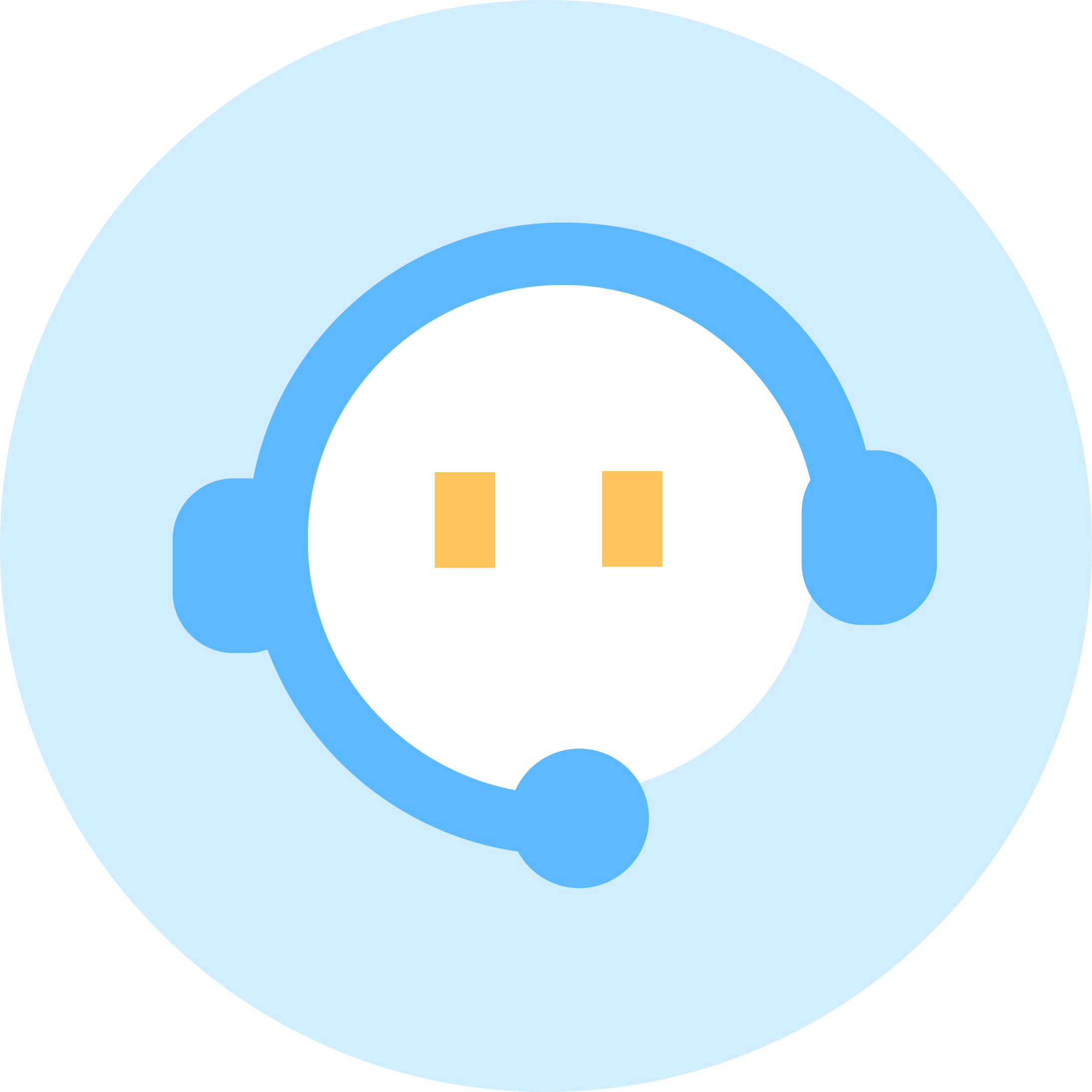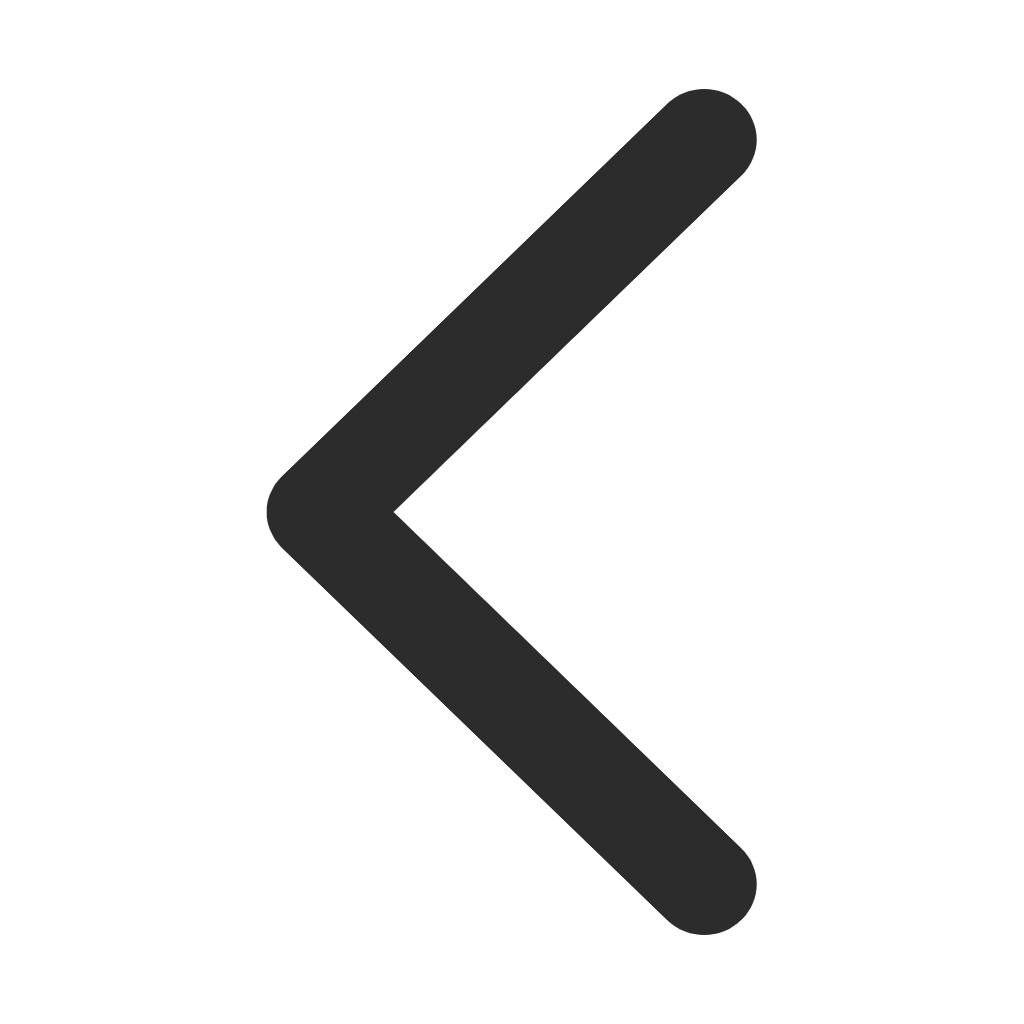H0U-XP PLC编程手册
声明:您必须遵守我们的协议,如果您下载了该资源行为将被视为对《电天下账号管理规范》全部内容的认可,本网站资源来自原创,仅供用于学习和交流,请勿用于商业用途。如有侵权、不妥之处,请举报本资源,我们将及时审核处理!
H0U-XP 可编程控制器包括逻辑(PLC)、文本(TOD)两个编程部分。
文本预览
销售服务联络地址
由于本公司持续的产品升级造成的内容变更恕不另行通知
版权所有权归本公司
汇川技术H -XP PLC编程手册 前 言
0U
前 言
感谢您购买由汇川公司开发、生产的H0U-XP可编程控制器!
H0U-XP可编程控制器(下文简称为H0U-XP)包括逻辑(PLC)、文本(TOD)两个编程部分,
其中逻辑(PLC)编程软件为AutoShop软件,文本(TOD)编程软件为HTodEditor软件,两
者均由汇川公司开发及发行。用户可通过运用相应的编程软件,实现对H0U-XP的逻辑(PLC)
或文本(TOD)上的程序控制。
欢迎访问汇川公司官网http://www.inovance.cn,并下载AutoShop、HTodEditor软件及本手册
的最新版本【注】。
【注】:本手册除“1 编程软件及其安装”涉及介绍逻辑(PLC)编程软件AutoShop的内容外,
其余章节主要为文本(TOD)编程软件HTodEditor的使用介绍。
- 1 -目 录
前 言 ..................................................................................................................................1
1 编程软件及其安装 ........................................................................................................3
1.1 逻辑编程软件AutoShop的安装与使用 ...........................................................................3
1.2 文本编程软件HTodEditor的安装 ....................................................................................6
2 快速入门 .......................................................................................................................9
2.1 软件画面编辑的结构布局 .................................................................................................10
2.2 制作一个简单的工程 ........................................................................................................11
3 参数设置与显示 .............................................................................................................13
3.1 参数设置 ..........................................................................................................................13
3.2显示参数 ..........................................................................................................................14
4 控件 ..............................................................................................................................16
4.1 静态文字 .........................................................................................................................17
4.2 动态文字 .........................................................................................................................18
4.3 功能键.............................................................................................................................20
4.4 寄存器.............................................................................................................................25
4.5 指示灯.............................................................................................................................27
4.6 棒图 ................................................................................................................................28
4.7 趋势图.............................................................................................................................29
4.8 图形 ................................................................................................................................30
4.9 菜单 ................................................................................................................................31
4.10 告警列表控件 .................................................................................................................33
4.11 报警列表 ........................................................................................................................34
4.12 密码功能 ........................................................................................................................35
5 画面 ..............................................................................................................................36
5.1 新建画面 .........................................................................................................................36
5.2 复制画面 .........................................................................................................................36
5.3 删除画面 .........................................................................................................................36
5.4 保存工程 .........................................................................................................................37
5.5 下载画面 .........................................................................................................................37
6 实例演示 .......................................................................................................................38
7 PLC编程部分内容 ........................................................................................................44
7.1 PLC功能 ........................................................................................................................44
7.2 软元件.............................................................................................................................44
7.3 扩展功能 .........................................................................................................................45
7.4 指示灯.............................................................................................................................49
附录A:H -XP系列PLC使用说明 .................................................................................51
OU
A.1 H -XP系列PLC简介.....................................................................................................51
0U
A.2 按键 .................................................................................................................................53
附录B:版本变更记录 ......................................................................................................54H -XP PLC编程手册 1 编程软件及其安装
0U
1 编程软件及其安装
1.1 逻辑编程软件AutoShop的安装与使用
1) AutoShop软件的获取
访问汇川公司官网http://www.inovance.cn,下载AutoShop最新软件版本,保存至本地电脑。
2) 安装:按照安装提示完成软件安装
3) 启动
AutoShop正确安装后,从开始菜单中或系统桌面上单击AutoShop图标 启动该软件,
主界面如图所示:
- 3 -1 编程软件及其安装 H -XP PLC编程手册
0U
4) 建立工程
启动编程环境后,首先需要为编写的程序创建一个工程。点击“文件“菜单下的”新建工程“菜
单项,软件弹出下面的对话框:
在本示例中,可选择新建工程和临时工程两种模式,选择PLC类型为“H0U-XP“,默认编辑
器为梯形图,选择完毕后点击对话框中的“确定”按钮后,一个新的工程被创建,并且默认打
开了主程序进入程序编程状态,如下图所示:
- 4 -H -XP PLC编程手册 1 编程软件及其安装
0U
※更多AutoShop软件的操作指导内容,请参考AutoShop软件“帮助”及汇川公司另外发行的《汇
川小型PLC指令及编程手册》。
- 5 -1 编程软件及其安装 H -XP PLC编程手册
0U
【本手册以下内容主要介绍H -XP的文本(TOD)编程软件HTodEditor的常规使用,包含软
0U
件安装指导、快速入门、参数设置与显示、控件介绍、画面制作、实例演示等内容。】
1.2 文本编程软件HTodEditor的安装
1) HTodEditor软件简介
HTodEditor软件主要用于对H -XP系列PLC(H 一体化可编程控制器)进行文本编辑,具
0U OU
有文字显示、按键设置、寄存器设置,菜单、棒图、趋势图制作,以及报警列表显示等功能,
在标准文本功能基础上增加了密码权限和PLC控制等易用性功能。
2) 安装HTodEditor编程软件
◆ 软件来源
HTodEditor编程软件由汇川技术公司自主开发,您可向供应商索取软件最新版本,或者在汇川
技术网站上:http://www.inovance.cn下载,也可在中国工控网汇川主题上下载。
◆ 计算机配置要求(建议配置)
● CPU:主频1G以上的Intel或AMD产品
● 内存:512MB或以上
● 硬盘:最少有500MB以上的空闲磁盘空间
● 显示器:支持分辨率1024 x 768以上的彩色显示器
● Ethernet端口或USB口:上下载画面程序时使用
● 操作系统:Windows XP/Windows Vista/Windows 7/ Windows 2000
由于本公司持续的产品升级造成的内容变更恕不另行通知
版权所有权归本公司
汇川技术H -XP PLC编程手册 前 言
0U
前 言
感谢您购买由汇川公司开发、生产的H0U-XP可编程控制器!
H0U-XP可编程控制器(下文简称为H0U-XP)包括逻辑(PLC)、文本(TOD)两个编程部分,
其中逻辑(PLC)编程软件为AutoShop软件,文本(TOD)编程软件为HTodEditor软件,两
者均由汇川公司开发及发行。用户可通过运用相应的编程软件,实现对H0U-XP的逻辑(PLC)
或文本(TOD)上的程序控制。
欢迎访问汇川公司官网http://www.inovance.cn,并下载AutoShop、HTodEditor软件及本手册
的最新版本【注】。
【注】:本手册除“1 编程软件及其安装”涉及介绍逻辑(PLC)编程软件AutoShop的内容外,
其余章节主要为文本(TOD)编程软件HTodEditor的使用介绍。
- 1 -目 录
前 言 ..................................................................................................................................1
1 编程软件及其安装 ........................................................................................................3
1.1 逻辑编程软件AutoShop的安装与使用 ...........................................................................3
1.2 文本编程软件HTodEditor的安装 ....................................................................................6
2 快速入门 .......................................................................................................................9
2.1 软件画面编辑的结构布局 .................................................................................................10
2.2 制作一个简单的工程 ........................................................................................................11
3 参数设置与显示 .............................................................................................................13
3.1 参数设置 ..........................................................................................................................13
3.2显示参数 ..........................................................................................................................14
4 控件 ..............................................................................................................................16
4.1 静态文字 .........................................................................................................................17
4.2 动态文字 .........................................................................................................................18
4.3 功能键.............................................................................................................................20
4.4 寄存器.............................................................................................................................25
4.5 指示灯.............................................................................................................................27
4.6 棒图 ................................................................................................................................28
4.7 趋势图.............................................................................................................................29
4.8 图形 ................................................................................................................................30
4.9 菜单 ................................................................................................................................31
4.10 告警列表控件 .................................................................................................................33
4.11 报警列表 ........................................................................................................................34
4.12 密码功能 ........................................................................................................................35
5 画面 ..............................................................................................................................36
5.1 新建画面 .........................................................................................................................36
5.2 复制画面 .........................................................................................................................36
5.3 删除画面 .........................................................................................................................36
5.4 保存工程 .........................................................................................................................37
5.5 下载画面 .........................................................................................................................37
6 实例演示 .......................................................................................................................38
7 PLC编程部分内容 ........................................................................................................44
7.1 PLC功能 ........................................................................................................................44
7.2 软元件.............................................................................................................................44
7.3 扩展功能 .........................................................................................................................45
7.4 指示灯.............................................................................................................................49
附录A:H -XP系列PLC使用说明 .................................................................................51
OU
A.1 H -XP系列PLC简介.....................................................................................................51
0U
A.2 按键 .................................................................................................................................53
附录B:版本变更记录 ......................................................................................................54H -XP PLC编程手册 1 编程软件及其安装
0U
1 编程软件及其安装
1.1 逻辑编程软件AutoShop的安装与使用
1) AutoShop软件的获取
访问汇川公司官网http://www.inovance.cn,下载AutoShop最新软件版本,保存至本地电脑。
2) 安装:按照安装提示完成软件安装
3) 启动
AutoShop正确安装后,从开始菜单中或系统桌面上单击AutoShop图标 启动该软件,
主界面如图所示:
- 3 -1 编程软件及其安装 H -XP PLC编程手册
0U
4) 建立工程
启动编程环境后,首先需要为编写的程序创建一个工程。点击“文件“菜单下的”新建工程“菜
单项,软件弹出下面的对话框:
在本示例中,可选择新建工程和临时工程两种模式,选择PLC类型为“H0U-XP“,默认编辑
器为梯形图,选择完毕后点击对话框中的“确定”按钮后,一个新的工程被创建,并且默认打
开了主程序进入程序编程状态,如下图所示:
- 4 -H -XP PLC编程手册 1 编程软件及其安装
0U
※更多AutoShop软件的操作指导内容,请参考AutoShop软件“帮助”及汇川公司另外发行的《汇
川小型PLC指令及编程手册》。
- 5 -1 编程软件及其安装 H -XP PLC编程手册
0U
【本手册以下内容主要介绍H -XP的文本(TOD)编程软件HTodEditor的常规使用,包含软
0U
件安装指导、快速入门、参数设置与显示、控件介绍、画面制作、实例演示等内容。】
1.2 文本编程软件HTodEditor的安装
1) HTodEditor软件简介
HTodEditor软件主要用于对H -XP系列PLC(H 一体化可编程控制器)进行文本编辑,具
0U OU
有文字显示、按键设置、寄存器设置,菜单、棒图、趋势图制作,以及报警列表显示等功能,
在标准文本功能基础上增加了密码权限和PLC控制等易用性功能。
2) 安装HTodEditor编程软件
◆ 软件来源
HTodEditor编程软件由汇川技术公司自主开发,您可向供应商索取软件最新版本,或者在汇川
技术网站上:http://www.inovance.cn下载,也可在中国工控网汇川主题上下载。
◆ 计算机配置要求(建议配置)
● CPU:主频1G以上的Intel或AMD产品
● 内存:512MB或以上
● 硬盘:最少有500MB以上的空闲磁盘空间
● 显示器:支持分辨率1024 x 768以上的彩色显示器
● Ethernet端口或USB口:上下载画面程序时使用
● 操作系统:Windows XP/Windows Vista/Windows 7/ Windows 2000
H0U-XP PLC编程手册的相关资源推荐
作者相关作品
排名
昵称
瓦特值
热门标签